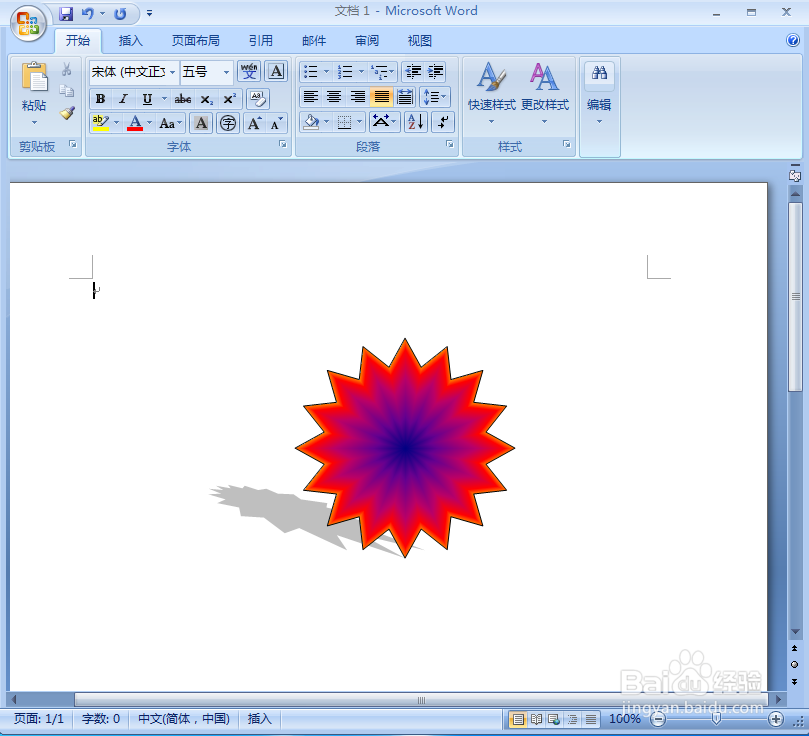1、打开word2007,进入其主界面;
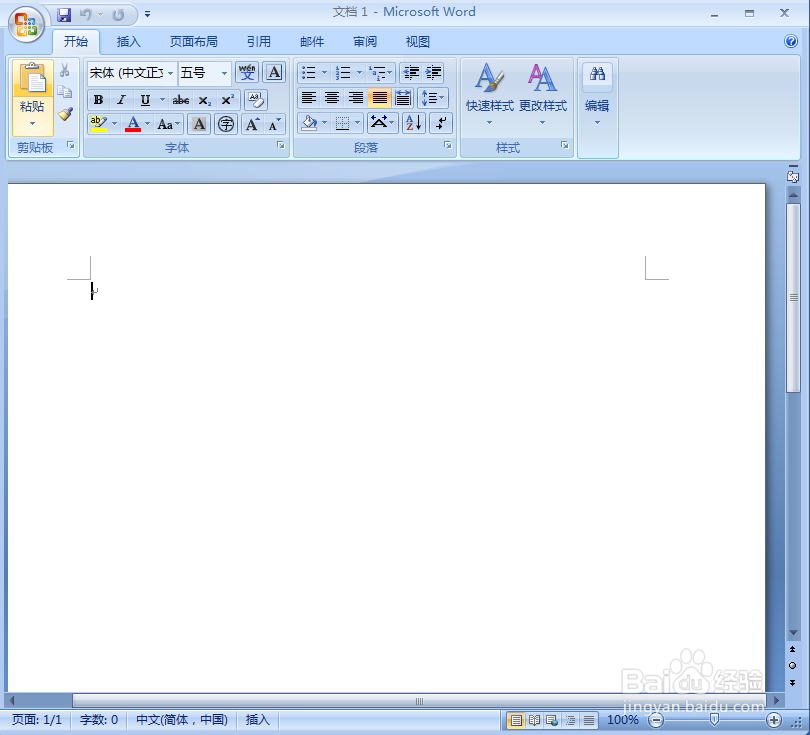
2、点击插入,选择形状工具,在星与旗帜中点击十六角星;
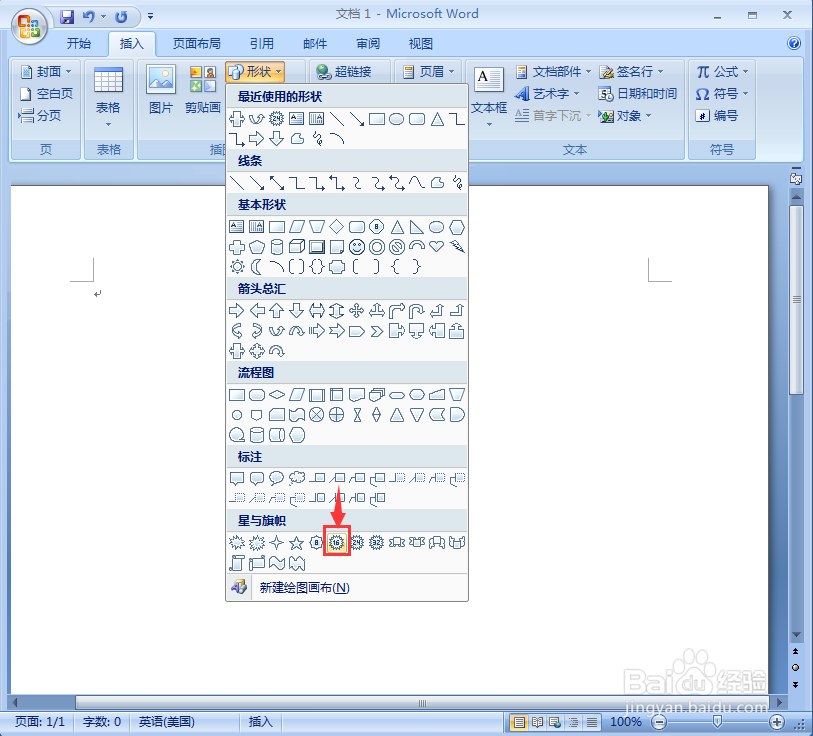
3、按下鼠标左键不放,拖动鼠标,出现一个十六角星;
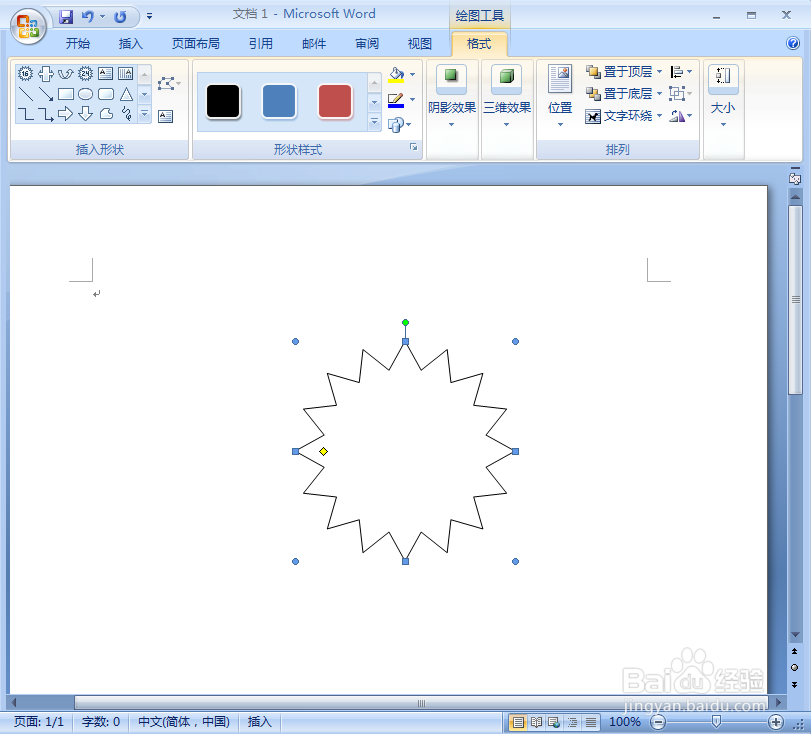
4、点击形状填充,选择渐变下的其他渐变;
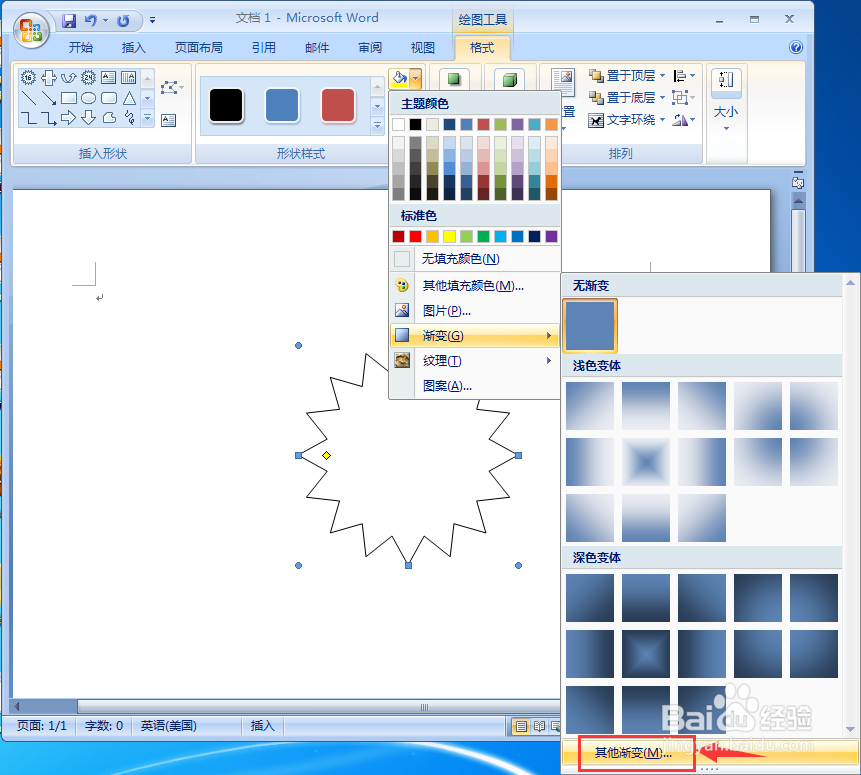
5、点击预设,在预设颜色中点击红日西斜,中心辐射,按确定;
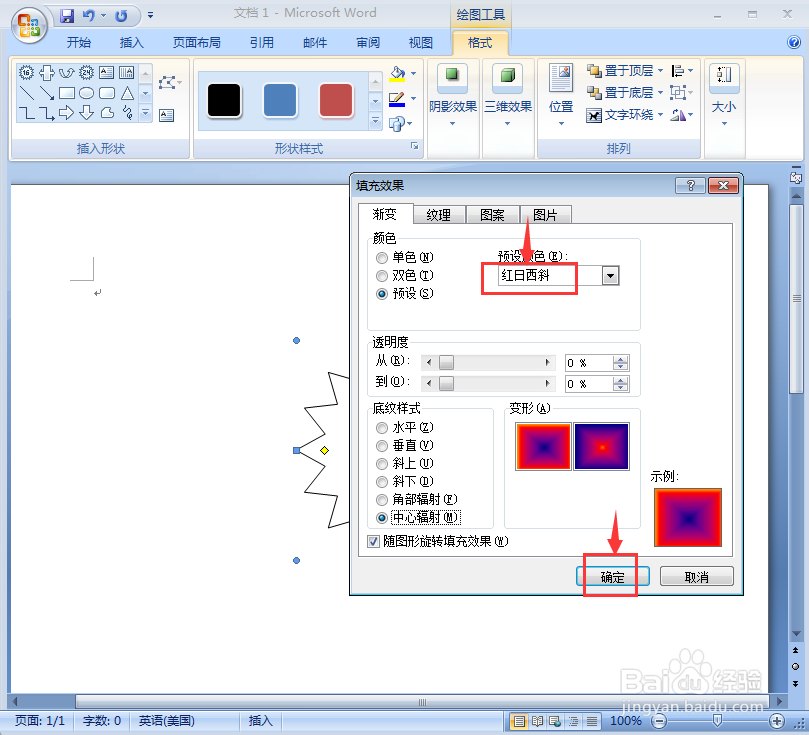
6、点击阴影效果,选择透视阴影的阴影样式10;
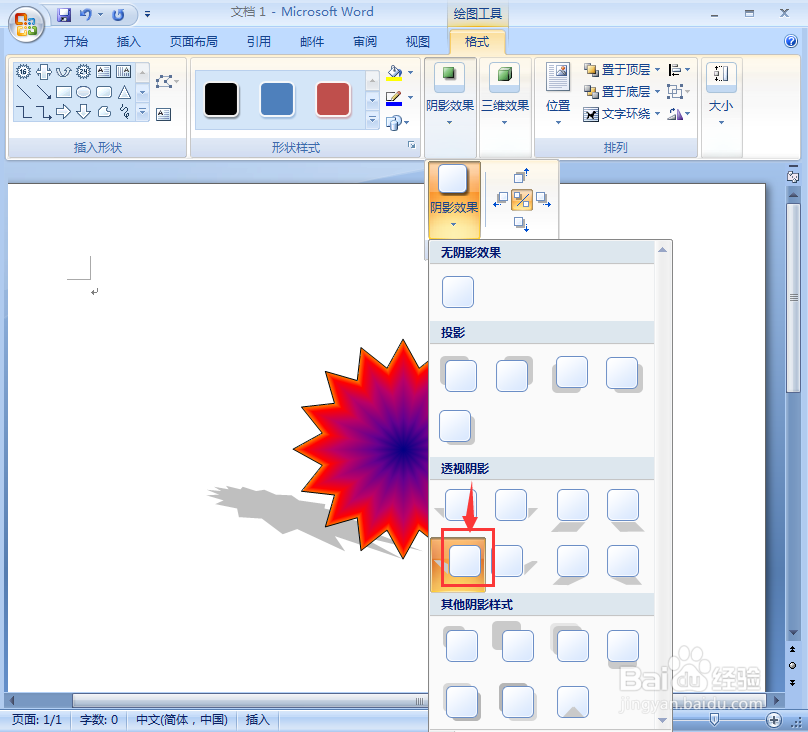
7、我们就给十六角星添加好了红日西斜渐变和阴影。
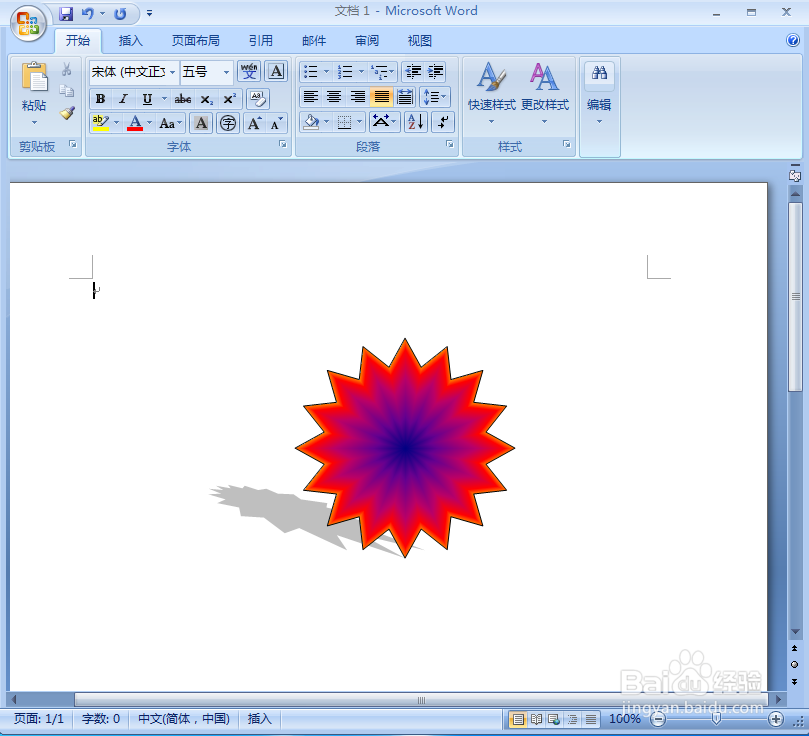
时间:2024-11-03 01:04:18
1、打开word2007,进入其主界面;
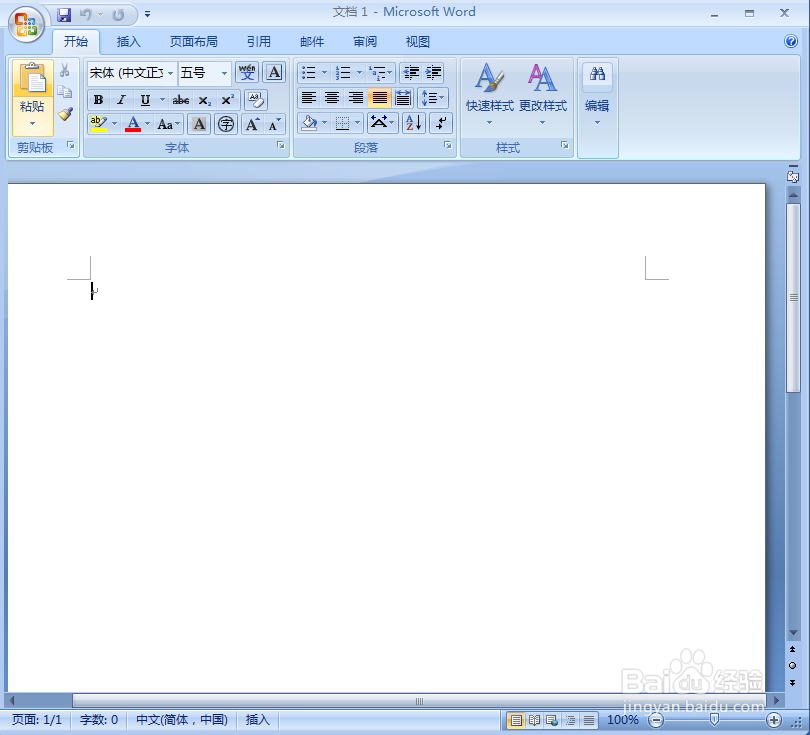
2、点击插入,选择形状工具,在星与旗帜中点击十六角星;
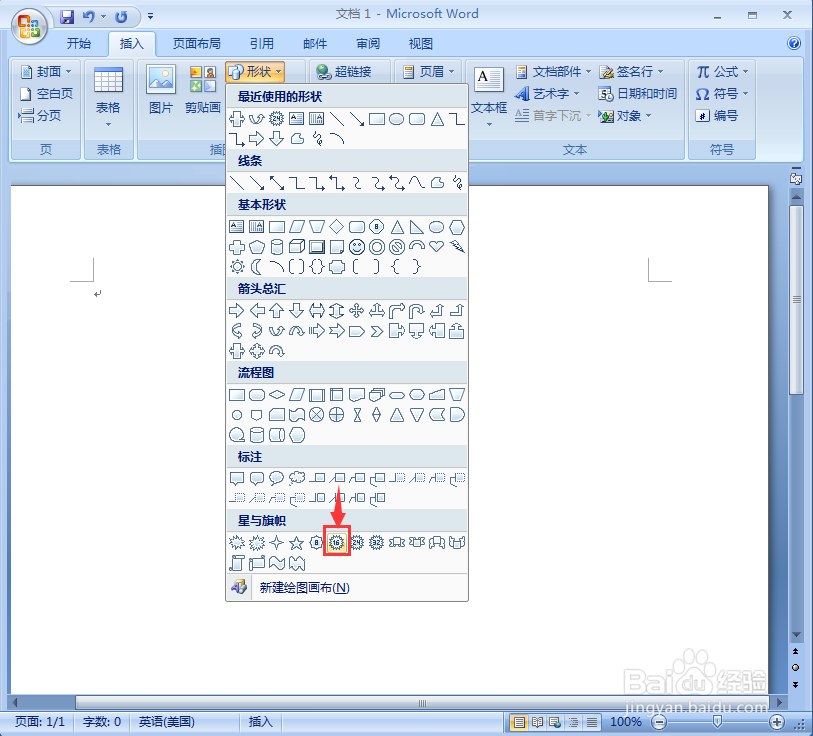
3、按下鼠标左键不放,拖动鼠标,出现一个十六角星;
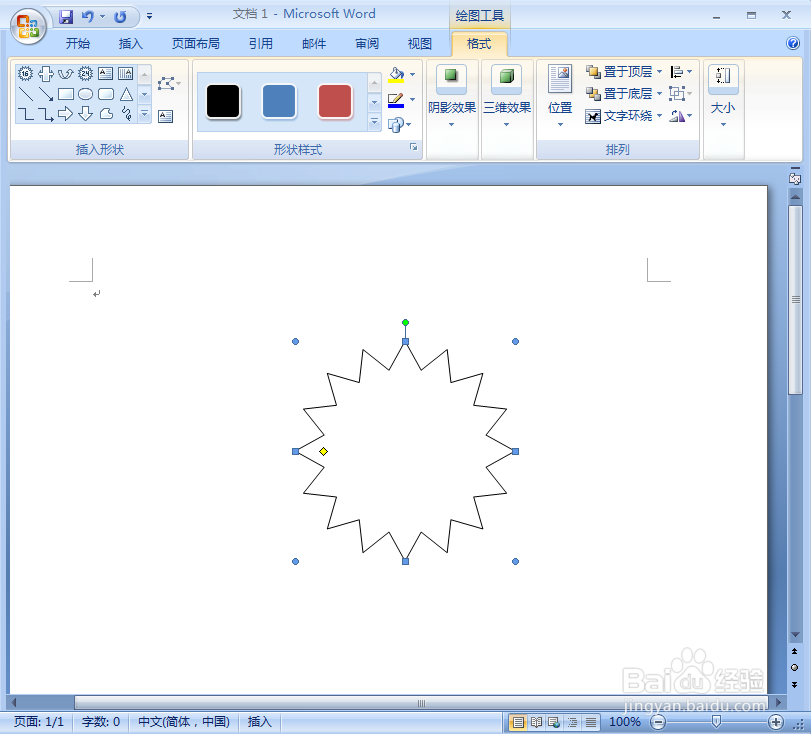
4、点击形状填充,选择渐变下的其他渐变;
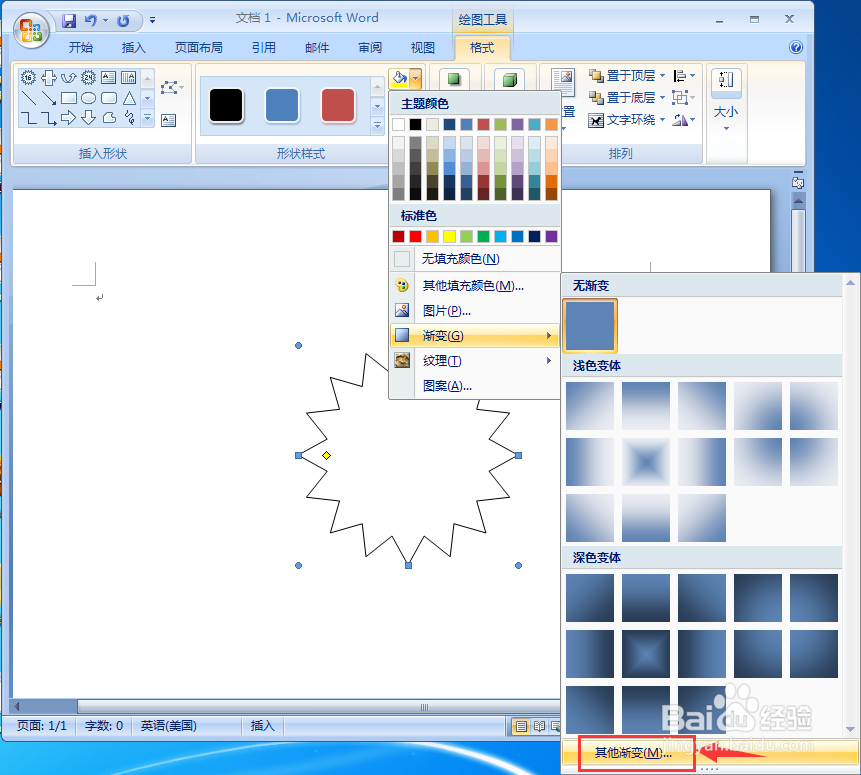
5、点击预设,在预设颜色中点击红日西斜,中心辐射,按确定;
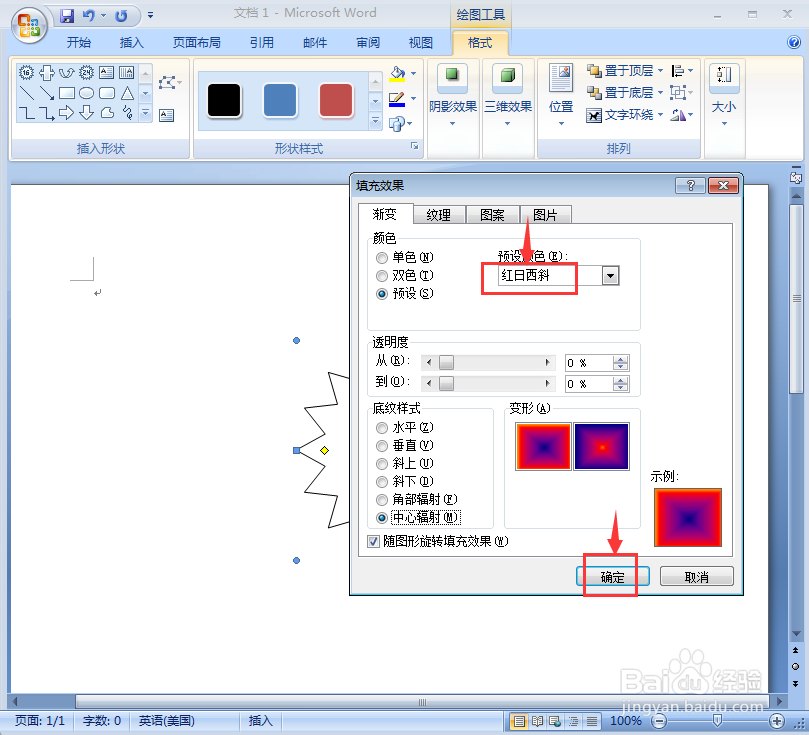
6、点击阴影效果,选择透视阴影的阴影样式10;
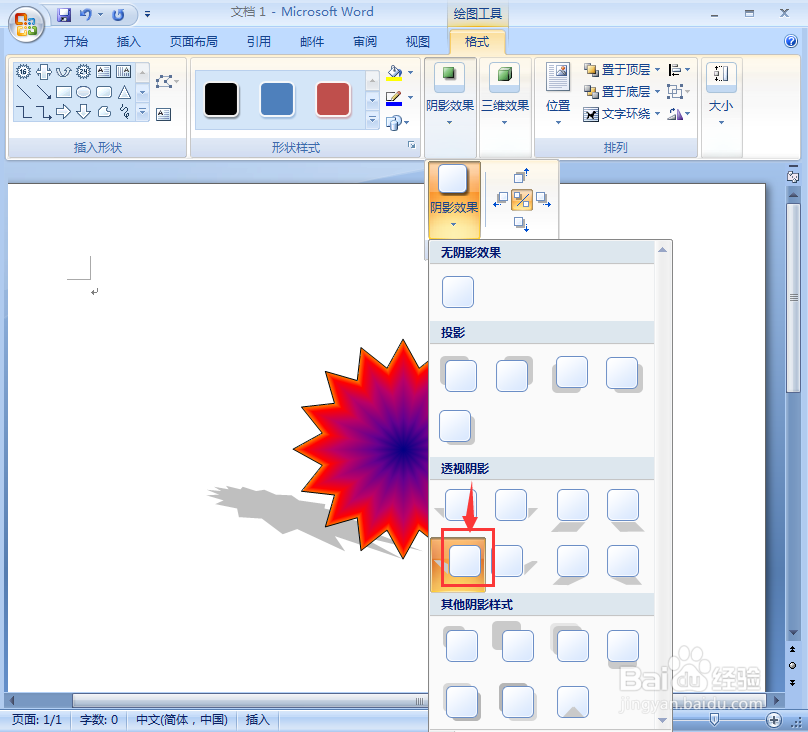
7、我们就给十六角星添加好了红日西斜渐变和阴影。